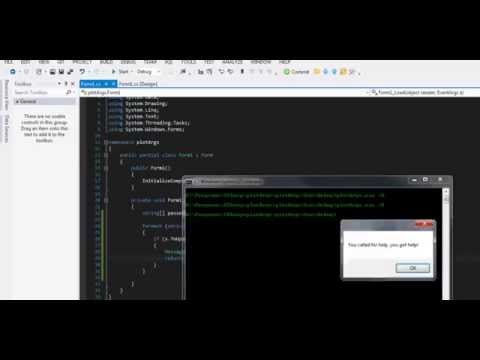Deja, "Windows 7" numatytasis ekrano užsklanda yra gana primityvus daugeliui ekranų. ("Windows 8" ir "10" yra gerokai patobulintos, taigi, jei naudojate vėlesnę "Windows" versiją, patikrinkite šiuos nurodymus.) "Windows 7" galite naudoti dvi skirtingas tapetai: galite sukurti savo kombinuotą vaizdą naudodami savo mėgstamą vaizdo redaktorius arba galite naudoti trečiosios šalies įrankį, pvz., "DisplayFusion" arba "UltraMon".
Pirma, mes pažvelgsime į rankiniu būdu, kaip sukurti savo multi-monitorių ekrano užsklandą. Jei norite, kad kažkas būtų šiek tiek daugiau automatizuoto (tai reikalauja papildomos programinės įrangos) arba norite pasukti per daugybę monitorių ekrano fonų, pereikite prie pabaigos, kur aptarsime trečiųjų šalių parinktis.
Rankinis metodas: patraukite vaizdų redagavimo priemonę
Norėdami parodyti skirtingą ekrano užsklandą, turite suklaidinti "Windows" ir sujungti du fonus į vieną didelį vaizdo failą. Norėdami tai padaryti, jums reikės kokio nors vaizdo redaktoriaus. "Paint", "Microsoft" "Windows" paketų įrankis, nėra pakankamai sudėtingas užduočiai atlikti; norėsite kažką panašaus į GIMP, Paint.NET, Photoshop, Photoshop Elements ar Corel Paintshop Pro.
Pirmas žingsnis: sutvarkykite monitorius
"Windows" tvarko visus monitorius savo darbalaukyje kaip vieną bendrą erdvę, bent jau ekrano fonui. Vaizdų nustatymų ekrane galite reguliuoti monitorių virtualiosios vietos padėtį ir atstumą.
Norėdami tai padaryti, dešiniuoju pelės klavišu spustelėkite tuščią sritį savo darbalaukyje ir spustelėkite "Ekrano skiriamoji geba". Jums bus pasveikintas kažkas panašaus į šį ekraną.


Ir čia yra ta pati sąranka su antriniu monitoriumi viršutinėje kairėje pusėje:

Nustatykite savo monitorius, tačiau norėtumėte šiame ekrane, tada spustelėkite "Taikyti". Galite juos sutvarkyti vertikalioje eilutėje arba horizontaliose stulpeliuose, esant kampams pritvirtinti arba "plūduriuojančiam" šonuose, kad gautumėte daugiau tikslumo. Siekiant šio vadovo tikslų, tiesiog laikykitės kampų, kaip nurodyta aukščiau; tai bus paprasčiau.
Antras žingsnis: rasti kai kuriuos vaizdus
Galite pasirinkti daugiau ar mažiau bet kokio paveikslėlio, kurį norite naudoti fono paveikslėliui, bet paprastai norite, kad vaizdas atitiktų jūsų monitoriaus gimtąją raišką. Žinoma, visada galite pakeisti dydį arba apkarpyti didelį ekrano užsklandą naudodami vaizdo redagavimo priemonę, kad ji atitiktų jūsų monitoriaus dydį. Mes tiesiog nerekomenduojame pasirinkti ekrano užsklandą mažesnis nei monitorius, jis tęsis. Jei reikia keisti dydį arba apkarpyti, atlikite tai dabar.
Pavyzdžiui, aš išrinkau du vaizdus iš "Interfacelift.com": vieną 2560 × 1440 vaizdą, kad jis atitiktų mano didesnį monitorių ir vieną 1920 × 1200 vaizdą, kad jis atitiktų mano mažesnį vaizdą.

Trečias žingsnis: sukurkite tinkintą vaizdą
Dabar viskas yra sudėtinga. Atidarykite pasirinktą vaizdo redaktorių. Mes ketiname naudoti "Photoshop" kaip savo pavyzdį, bet jei esate labiau patogus su kažkuo kitu, turėtumėte sugebėti suderinti šias instrukcijas su daugeliu panašių programų.
Sukurkite naują tuščią paveikslėlį, nurodantį viso jūsų darbalaukio skiriamąją gebą. Norint nustatyti įprastą "šalia kito" konfigūraciją, mano monitoriaus plotis turi būti didesnis už didžiausio monitoriaus aukštį - 4480 (2560 + 1920) x 1440 pikselių.



Išsaugokite vaizdo failą kaip JPG (mažesnio dydžio) arba PNG (geresnės kokybės) bet kuriame norimame aplanke.
Ketvirtas žingsnis: įjunkite naują paveikslėlį
Tu beveik ten! Atėjo laikas nustatyti savo naują paveikslėlį kaip tapetą.Dešiniuoju pelės mygtuku spustelėkite tuščią darbalaukio sritį ir spustelėkite "Nustatyti". Lango apačioje spustelėkite "Desktop Background".
Spustelėkite "Naršyti". Pasirinkite trečiame etape išsaugotą aplanką. Spustelėkite konkretų vaizdą, jei aplanke yra daugiau nei vienas.



Automatinis metodas: naudokite trečiosios šalies įrankį
Pirmiau minėtas procesas nėra tiksliai intuityvus - "Windows" jau ilgą laiką turi tą patį apskritai blogą požiūrį į kelių monitorių ekrano užsklandą. Jei jums nepatogu atlikti pirmiau nurodytus veiksmus arba tiesiog nenorite naudoti vaizdo redagavimo priemonės, yra keletas trečiųjų šalių įrankių, dėl kurių daug lengviau.

- UltraMon: mano asmeninis mėgstamiausias, nes tai skamba kaip "Digimon". Jis siūlo užduočių juostas keliuose monitoriuose, kuris pagal numatytuosius nustatymus nėra "Windows 7". Programinėje įrangoje yra lengvų parinkčių, leidžiančių pasirinkti atskirus vaizdus, skirtus konkretiems monitoriams, arba per vieną didelį vaizdą per juos. Tai kainuoja 39,95 $.
- DisplayFusion: labai panašus į "UltraMon", su keliomis papildomomis funkcijomis, tokiomis kaip mobilusis nuotolinis valdymas. Tai šiek tiek pigiau, 25 Lt. Taip pat galima įsigyti paketų iš Binary Fortress programas.
- Dvigubo monitoriaus įrankiai: nemokama programa, kurią sudaro dvejetainė tapetų tvarkyklė.
- MultiWall: kita nemokama programa, kuri taip pat turi "skaitytuvą", skirtą atsisiųsti ir taikyti ekrano užsklandą iš tam tikrų svetainių.
Jei jums patinka dažnai keisti dalykus, laikykite aplanką, kuriame yra didelės raiškos ekrano užsklandos, kurias naudosite naudojant vieną iš šių įrankių. Keletas iš jų net leidžia jums judėti per atvaizdus laikmačiu.
Vaizdo įrašai: Oliver Buettner / InterfaceLift, Davidvash / InterfaceLift